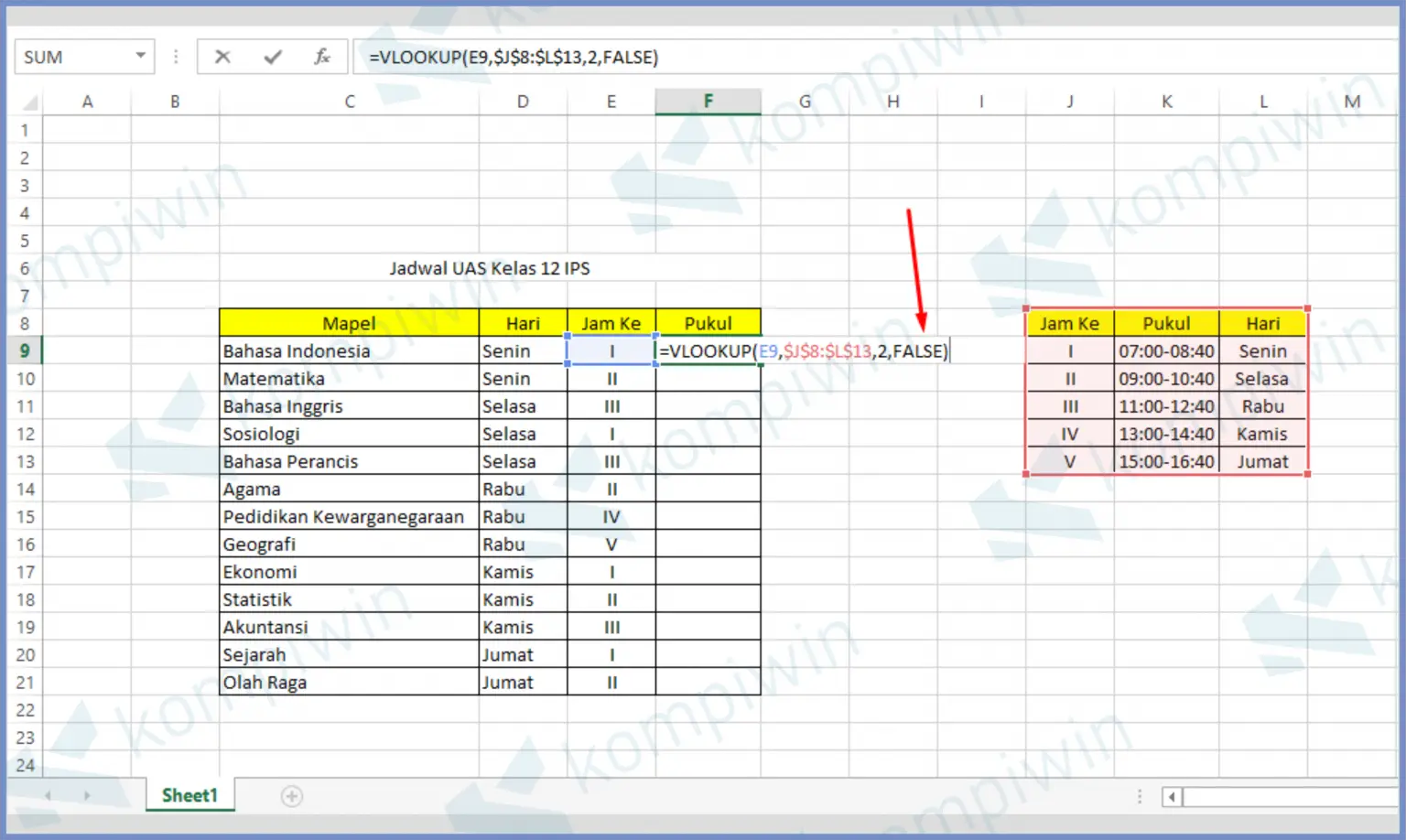Microsoft Excel adalah salah satu program spreadsheet yang paling populer digunakan di seluruh dunia. Kemampuan Excel untuk menyimpan data dan membuat grafik serta membuat rumus otomatis menjadikannya sebagai program yang sangat berguna dalam berbagai macam aplikasi. Akan tetapi, secara default, Excel memang tidak didesain untuk menjadi database yang kompleks. Meskipun demikian, Anda masih dapat membuat database dengan Microsoft Excel 2007 atau versi yang lebih baru. Berikut adalah cara membuat database dengan Microsoft Excel 2007.
Langkah-langkah Membuat Database Dengan Microsoft Excel 2007
Untuk memulai membuat database, pertama-tama buatlah satu file baru dengan Microsoft Excel 2007.
-
Buatlah struktur tabel dengan meletakkan nama-nama kolom dalam baris pertama dan menambahkan data ke bawahnya. Untuk contoh, lihatlah tabel berikut:
No Nama Alamat Kota Telepon 1 Andi Jl. Sudirman No. 1 Jakarta 08123456789 2 Budi Jl. Fatmawati No. 2 Jakarta 08567891234 3 Cici Jl. Ahmad Yani No. 3 Bandung 08345678912 Anda dapat memasukkan data yang sesuai dengan kebutuhan Anda. Beberapa tips dalam membuat tabel:
- Tentukan nama setiap kolom agar mudah dimengerti.
- Jangan menggunakan spasi dalam nama kolom atau nama tabel, gunakan underscore (_) atau titik (.) sebagai pengganti spasi.
- Jangan meninggalkan catatan atau kolom kosong dalam tabel agar database bisa lebih terstruktur.
- Jangan menghapus baris pertama dalam tabel, karena itu adalah tempat untuk header kolom.
-
Meletakkan filter pada tabel. Dengan fitur filter, Anda dapat dengan mudah menemukan baris tertentu dalam tabel dengan cara memfilter kolom tertentu berdasarkan kriteria tertentu. Caranya:
- Pastikan bahwa sel apa pun dalam tabel dipilih.
- Klik pada tombol “Filter” di toolbar “Data”.
- Data pada kolom yang dipilih sekarang dapat diurutkan dan difilter.
-
Konversi tabel menjadi benar-benar dinamis menggunakan tabel terstruktur tanpa jangkauan statis. Dengan cara ini, Anda dapat menambah dan menghapus kolom dan data tanpa mengubah rumus atau format tabel. Caranya:
- Pastikan bahwa sel apa pun dalam tabel dipilih.
- Pilih menu “Insert” dan klik “Table”.
- Setel “Range” untuk dimulai pada sel header tabel dan berakhir pada sel terakhir yang berisi data.
- Periksa bahwa opsi “My table has headers” sudah dipilih.
- Klik “OK”.
Sekarang Anda dapat menambahkan dan menghapus kolom atau data ke dalam tabel ini dan formatnya akan secara otomatis menyesuaikan.
Cara Ambil Data Berdasarkan Nilai Atau Record Yang Sama Di Excel
Salah satu tugas yang sering dilakukan dalam Excel adalah mengambil data dari tabel berdasarkan nilai atau rekaman tertentu. Berikut adalah cara mengambil data dengan nilai atau rekaman tertentu di Excel.
-
Dalam contoh ini, kita akan mencari data yang memiliki nama ‘Andi’. Berikut adalah langkah-langkahnya:
- Buatlah satu kolom baru di sebelah kanan tabel untuk menulis rumus pencarian.
- Isi sel pertama pada kolom pencarian dengan rumus berikut: =IF(B2=”Andi”,A2,””)
- Salin rumus tersebut ke sel bawahnya pada kolom pencarian untuk semua data pada tabel.
- Hasilnya adalah daftar nomor yang sesuai dengan nama ‘Andi’.
-
Ada cara yang lebih mudah untuk mencari data tertentu tanpa menggunakan rumus-rumus tertentu dan dengan bantuan fitur “Filter”. Berikut adalah caranya:
- Pilih salah satu sel di dalam tabel.
- Klik “Filter” pada toolbar “Data”.
- Klik pada panah kecil di kanan kolom pencarian.
- Pilih nilai yang sedang dicari pada menu drop-down di bawah kolom pencarian.
- Excel akan menampilkan semua data yang memiliki nilai yang sama.
- Cara ini lebih mudah dan lebih fleksibel daripada menggunakan rumus.
FAQ
1. Apa bedanya antara database dan spreadsheet?
Database dan spreadsheet adalah dua jenis aplikasi yang berbeda untuk menyimpan dan mengelola data. Spreadsheet (seperti Excel) biasanya digunakan untuk menyimpan data kecil hingga menengah, untuk melakukan analisis data atau membuat grafik, dan aspek komputasi lainnya. Secara keseluruhan itu tidak dibangun untuk menjalankan operasi database yang kompleks, seperti pelacakan transaksi keuangan atau pelanggan. Sedangkan database biasanya digunakan untuk menyimpan data yang sangat besar dan didesain untuk mengelola data tersebut dengan cara lebih efisien.
2. Apa yang harus saya lakukan jika saya ingin mengimpor data dari Excel ke dalam database?
Ada beberapa cara untuk mengimpor data dari Excel ke dalam database. Salah satunya adalah dengan mengubah file Excel menjadi format CSV (Comma Separated Value), lalu menggunakan perangkat lunak atau bahasa pemrograman seperti PHP untuk mengimpor data ke dalam database. Ada juga perangkat lunak khusus seperti RDBMS (Relational Database Management System) yang dapat mengekstrak data langsung dari file Excel dan mengimpor ke dalam database tanpa memerlukan konversi format CSV.